Win7系统默认网关不可用怎么办?
时间:2024/5/9作者:未知来源:盾怪网教程人气:
- [摘要]在使用电脑的时候我们总会遇到这样那样的问题,但尽管如此,我们们还是要努力的解决问题。今天小编就来给你们说说win7默认网关不可用的解决方法,让你们可以自己解决好win7默认网关不可用的问题。首先,点...
在使用电脑的时候我们总会遇到这样那样的问题,但尽管如此,我们们还是要努力的解决问题。今天小编就来给你们说说win7默认网关不可用的解决方法,让你们可以自己解决好win7默认网关不可用的问题。
首先,点开始菜单,再找到并打开控制面板,打开之后,再点“网络和Internet”。
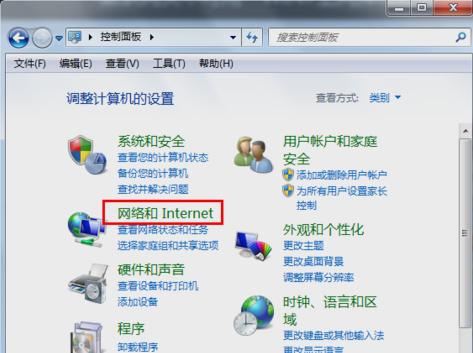
然后,点开之后,再点“查看网络状态和任务”。
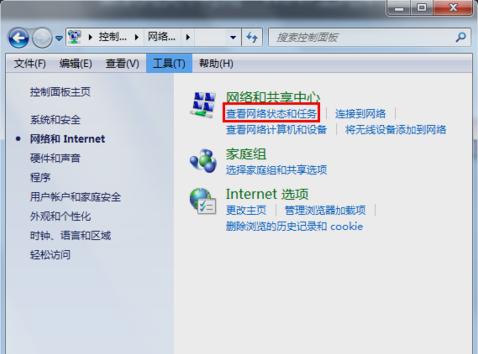
接着,再点“更改适配器设置”。
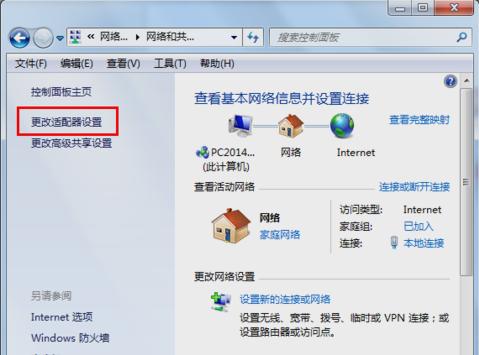
再右键点击“本地连接”,然后点击属性。
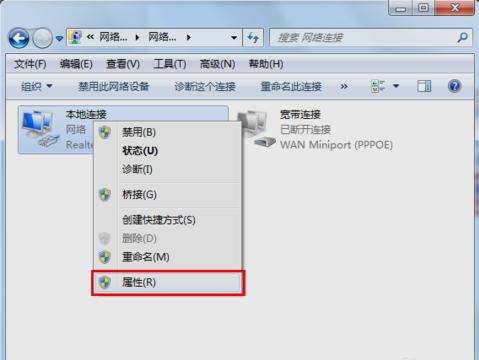
然后点击“internet协议”,再点击属性。
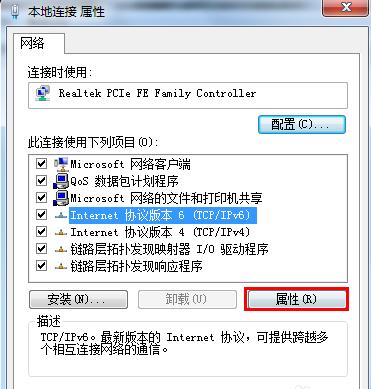
最后,点击自动获取,重启电脑。问题就解决啦~~
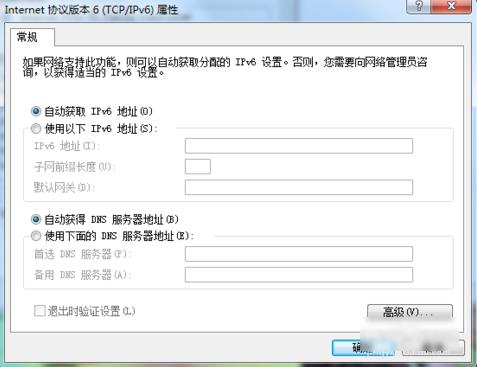 windows 7 的设计主要围绕五个重点——针对笔记本电脑的特有设计;基于应用服务的设计;用户的个性化;视听娱乐的优化;用户易用性的新引擎。 跳跃列表,系统故障快速修复等,这些新功能令Windows 7成为最易用的Windows。
windows 7 的设计主要围绕五个重点——针对笔记本电脑的特有设计;基于应用服务的设计;用户的个性化;视听娱乐的优化;用户易用性的新引擎。 跳跃列表,系统故障快速修复等,这些新功能令Windows 7成为最易用的Windows。
关键词:Win7系统默认网关不可用怎样办?